Jak ograniczyć wyniki wyszukiwania WordPress (dla początkujących)
Opublikowany: 2022-08-08Chcesz wiedzieć, jak ograniczyć wyniki wyszukiwania WordPress?
Pomoże Ci to zmniejszyć bałagan, jaki robią użytkownicy podczas wyszukiwania, i pomoże im szybciej znaleźć żądaną treść.
W tym przewodniku pokażemy Ci kilka sposobów ograniczenia wyników wyszukiwania w Twojej witrynie bez pisania nawet jednej linii kodu.
Ponieważ jest to obszerny artykuł, oto spis treści, który pomoże Ci się po nim poruszać:
- Dlaczego ograniczać wyniki wyszukiwania w swojej witrynie
- Jak ograniczyć wyniki wyszukiwania WordPress?
- Ogranicz wyszukiwanie do tylko postów w WordPress
- Ogranicz wyszukiwanie WordPress tylko do tytułów
- Wyklucz strony z wyników wyszukiwania witryn w WordPress
- Ogranicz wyszukiwanie do określonych typów postów
- Wyklucz kategorię z wyszukiwania WordPress
- Szukaj postów WordPress tylko według tagów
Zanurzmy się w to!
Dlaczego ograniczać wyniki wyszukiwania w swojej witrynie
Zawężenie wyników wyszukiwania w Twojej witrynie może być pomocne z kilku powodów.
Mianowicie to:
- Zwiększa skuteczność wyszukiwania w witrynie . Im mniej zbędnych stron w wynikach wyszukiwania, tym łatwiej znaleźć odpowiednią treść dla odwiedzających.
- Popraw czynniki behawioralne swojej witryny . Dokładne wyszukiwanie sprawia, że odwiedzający spędzają więcej czasu w Twojej witrynie i zmniejsza współczynnik odrzuceń, co jest dobre dla rankingu w Google.
- Pomaga uzyskać więcej odsłon i sprzedaży . Jeśli użytkownicy mogą łatwo znaleźć to, czego szukają, korzystając z wyszukiwania, zachęca ich to do dalszego przeglądania Twojej witryny.
- Pozwala budować lojalną publiczność . Istnieje duża szansa, że użytkownicy, którzy mieli pozytywne doświadczenia związane z wyszukiwaniem w Twojej witrynie, staną się Twoimi lojalnymi odbiorcami.
Teraz, gdy znasz już zalety ograniczania wyszukiwania w swojej witrynie WordPress, przejdziemy do różnych metod, jak to zrobić.
Jak ograniczyć wyniki wyszukiwania WordPress?
Najłatwiejszym sposobem ograniczenia wyszukiwania w witrynie WordPress do określonych typów postów, atrybutów, kategorii lub czegokolwiek innego jest użycie SearchWP.
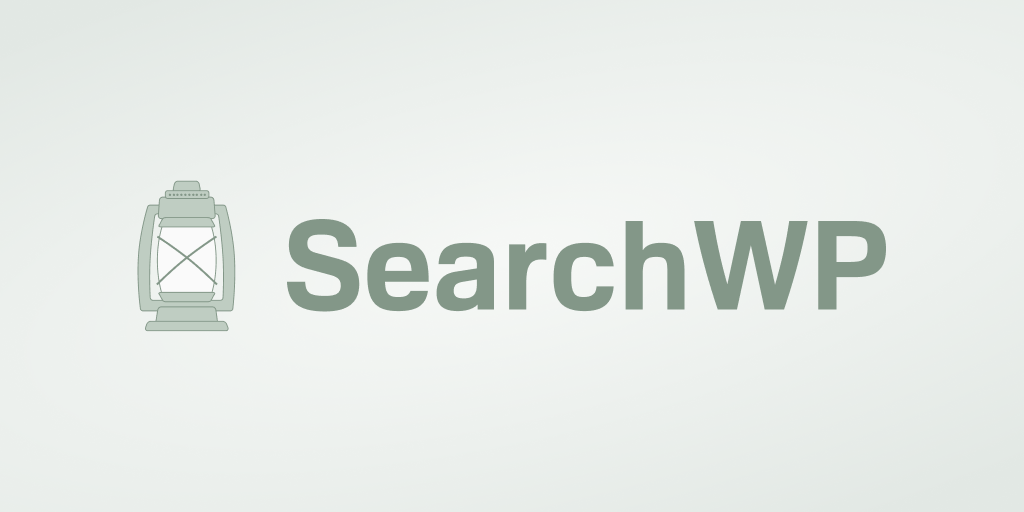
SearchWP to najpotężniejsza i najbardziej przyjazna dla użytkownika wtyczka, która pozwala uzyskać pełną kontrolę nad wynikami wyszukiwania w Twojej witrynie.
Najlepsze jest to, że możesz to zrobić za pomocą kilku kliknięć, bez konieczności kodowania i niezależnie od doświadczenia z WordPressem.
Na przykład dzięki SearchWP możesz zmienić kolejność wyników wyszukiwania, umożliwić przeszukiwanie atrybutów postów, włączyć wyszukiwanie według tagów i wiele więcej.
Ponad 30 000 właścicieli witryn na całym świecie korzysta już z SearchWP w swoich witrynach, aby zapewnić najlepszą jakość wyszukiwania dla swoich odwiedzających.
Oto kilka innych funkcji SearchWP, które mogą pomóc w rozwoju Twojej firmy:
- Wyróżnij wyszukiwane hasła w wynikach wyszukiwania . Zwiększ widoczność wyszukiwanych haseł w wynikach wyszukiwania, aby odwiedzający mogli szybko sprawdzić, czy znaleźli właściwą treść.
- Twórz niestandardowe formularze wyszukiwania . Dodaj wiele wyszukiwarek i połącz je z poszczególnymi formularzami wyszukiwania w swojej witrynie, aby spełnić potrzeby Twojej firmy.
- Dokonaj inteligentnego wyszukiwania WooCommerce . Bezproblemowa integracja z WooCommerce pozwala usprawnić wyszukiwanie w Twoim sklepie i zwiększyć sprzedaż.
- Nadaj priorytet określonym stronom w wynikach wyszukiwania . Promuj określone strony w wynikach wyszukiwania w swojej witrynie, aby uzyskać więcej odsłon i zwiększyć wykrywalność treści.
Dzięki temu zobaczmy, jak możesz użyć SearchWP do ograniczenia wyników wyszukiwania w swojej witrynie.
Aby rozpocząć, musisz pobrać swoją kopię wtyczki SearchWP tutaj.
Następnie zaloguj się na swoje konto SearchWP i przejdź do zakładki Pobieranie .
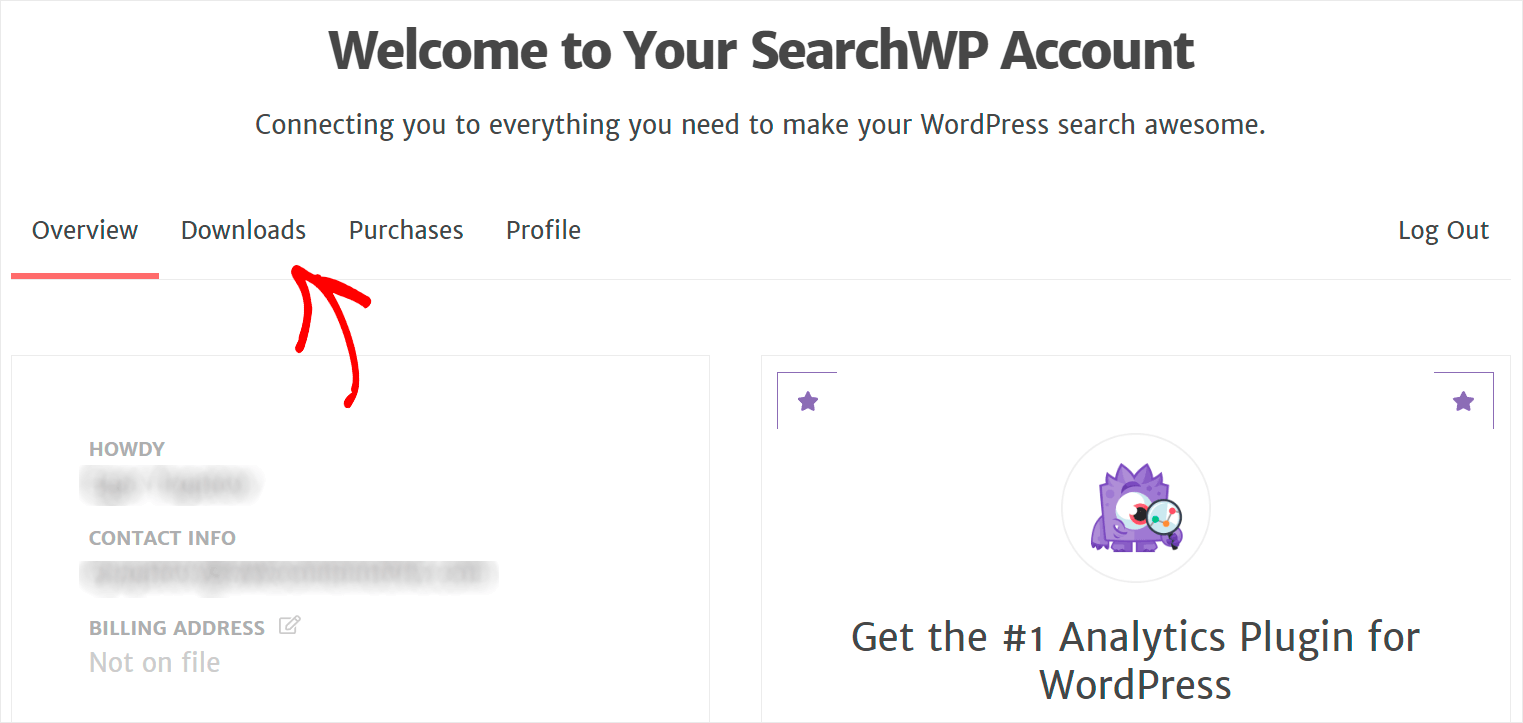
Tam naciśnij przycisk Pobierz SearchWP i zapisz plik ZIP wtyczki na swoim komputerze.
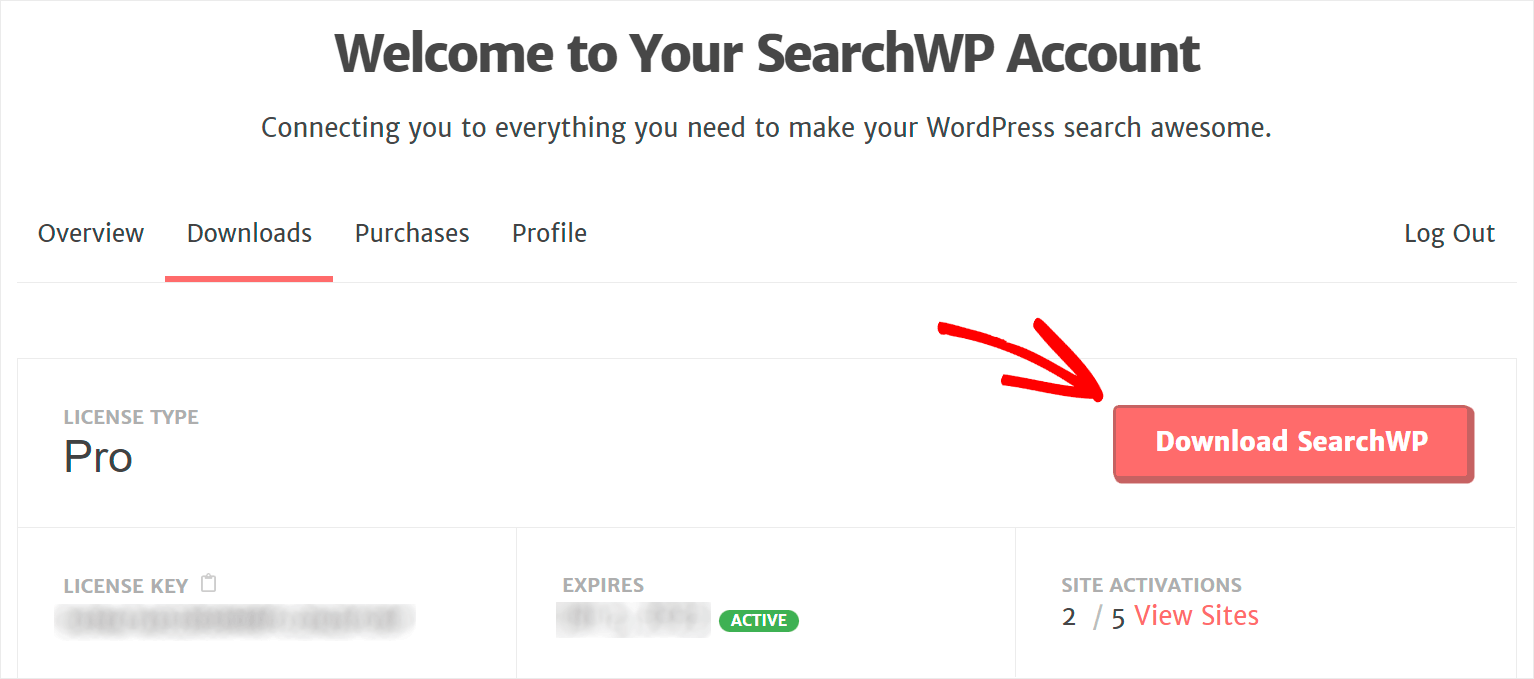
Skopiuj klucz licencyjny w lewym dolnym rogu po zakończeniu pobierania.
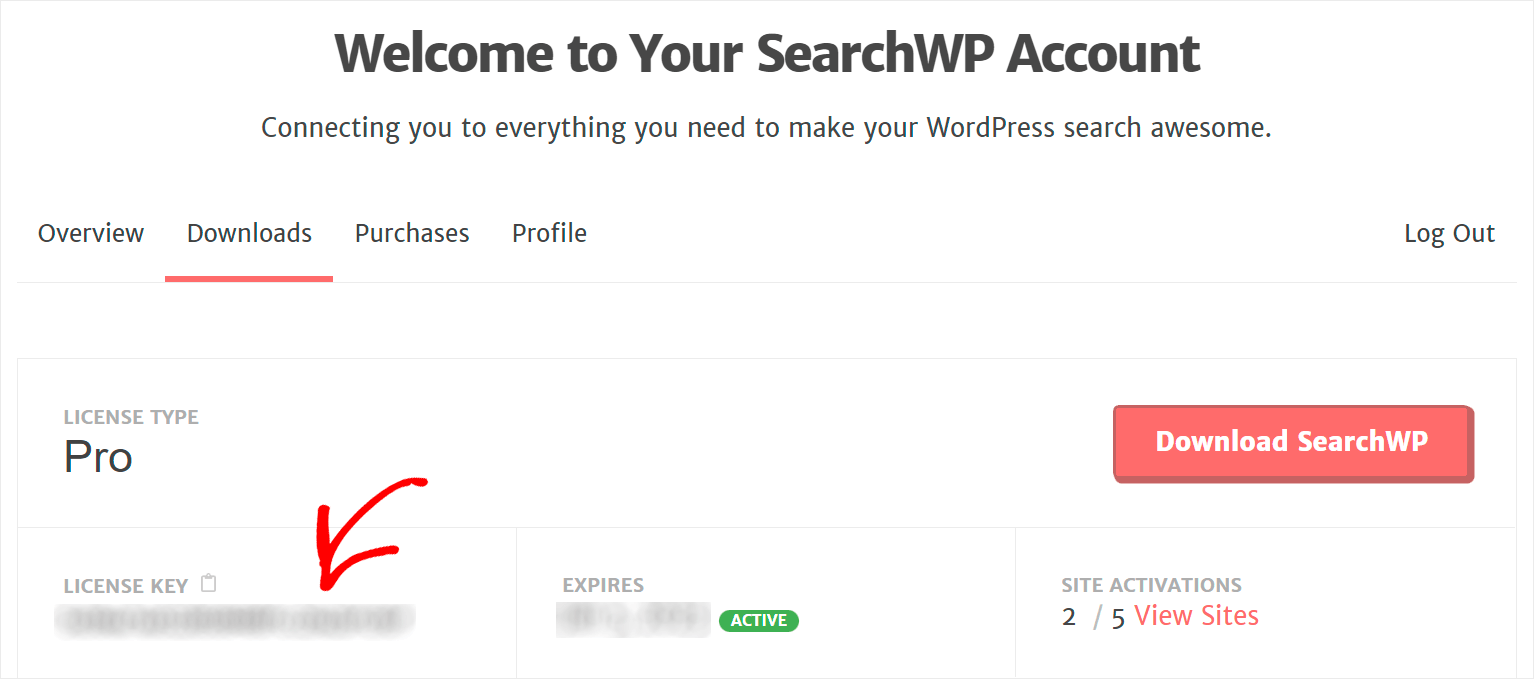
Następnym krokiem jest zainstalowanie SearchWP w Twojej witrynie. Aby to zrobić, prześlij pobrany plik ZIP do swojej witryny.
Postępuj zgodnie z instrukcjami, jak zainstalować przewodnik po wtyczkach WordPress, jeśli potrzebujesz w tym pomocy.
Po zainstalowaniu musisz aktywować swoją kopię SearchWP za pomocą skopiowanego wcześniej klucza licencyjnego.
Aby to zrobić, przejdź do pulpitu WordPress, przesuń kursor na przycisk SearchWP w górnym panelu i kliknij Aktywuj licencję .
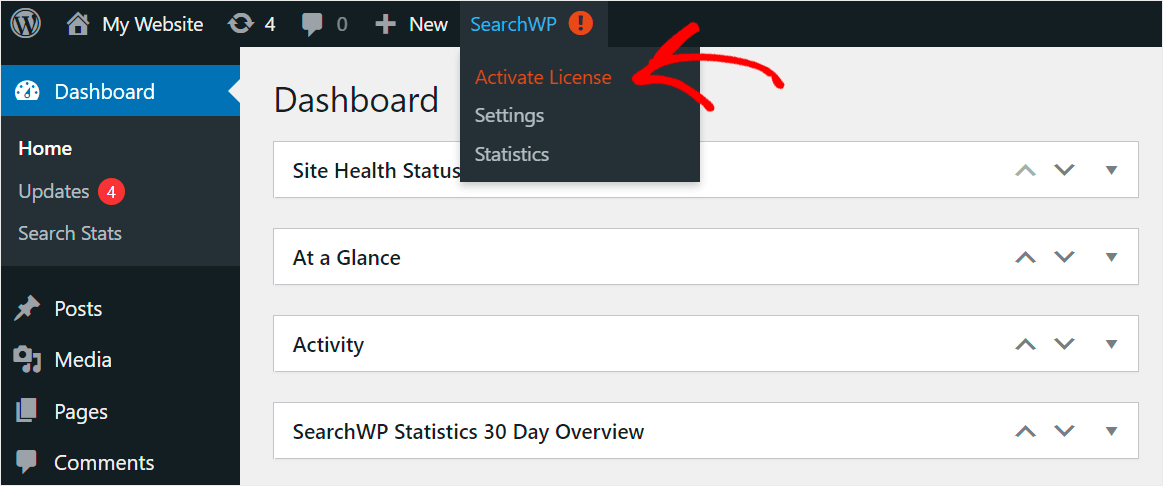
Po przejściu do karty Licencja w ustawieniach SearchWP wklej klucz licencyjny w polu Licencja i kliknij Aktywuj .
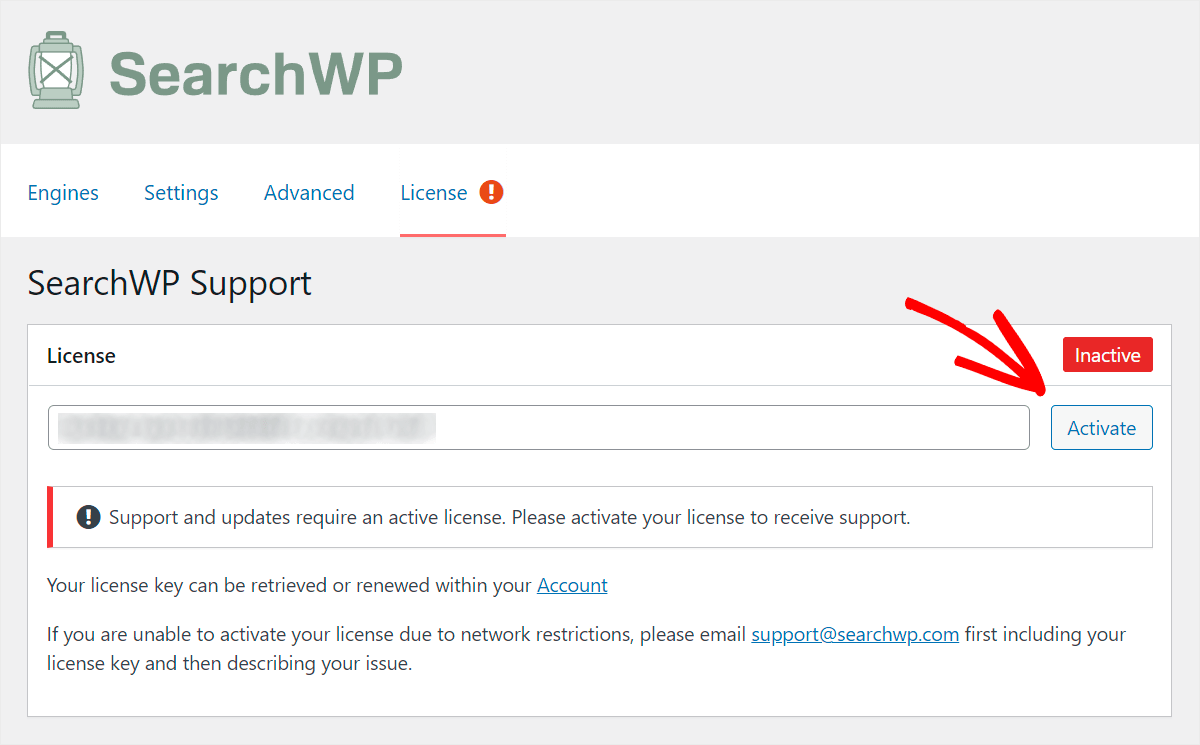

Po zainstalowaniu i aktywowaniu SearchWP w swojej witrynie możesz zacząć ograniczać wyniki wyszukiwania.
Ogranicz wyszukiwanie do tylko postów w WordPress
Na początek zobaczmy, jak możesz ograniczyć wyniki wyszukiwania tylko do postów.
Ograniczenie wyników wyszukiwania w witrynie do postów pomoże Ci wyczyścić wyniki wyszukiwania ze zbędnych stron i umożliwi odwiedzającym szybkie znalezienie właściwej treści.
Aby rozpocząć, przejdź do karty Silniki w ustawieniach SearchWP.
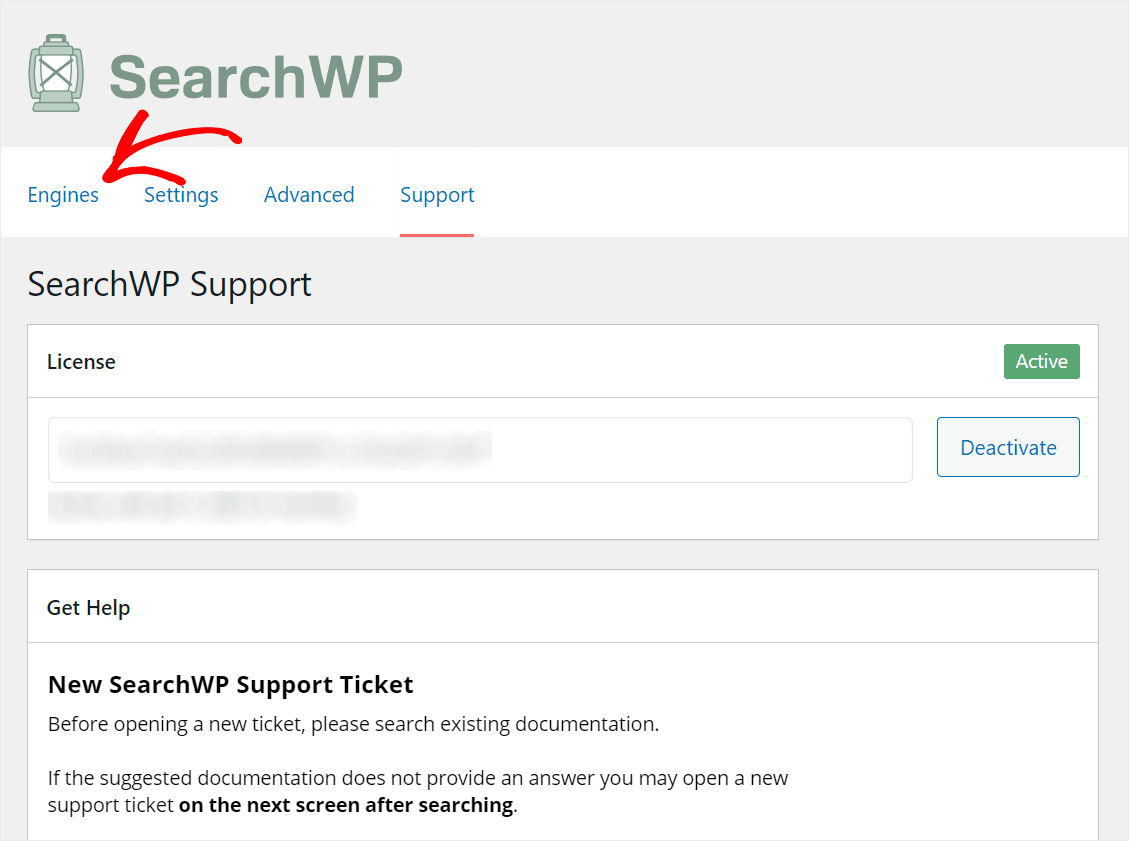
Następnie kliknij przycisk Źródło i ustawienia w sekcji Domyślna wyszukiwarka.
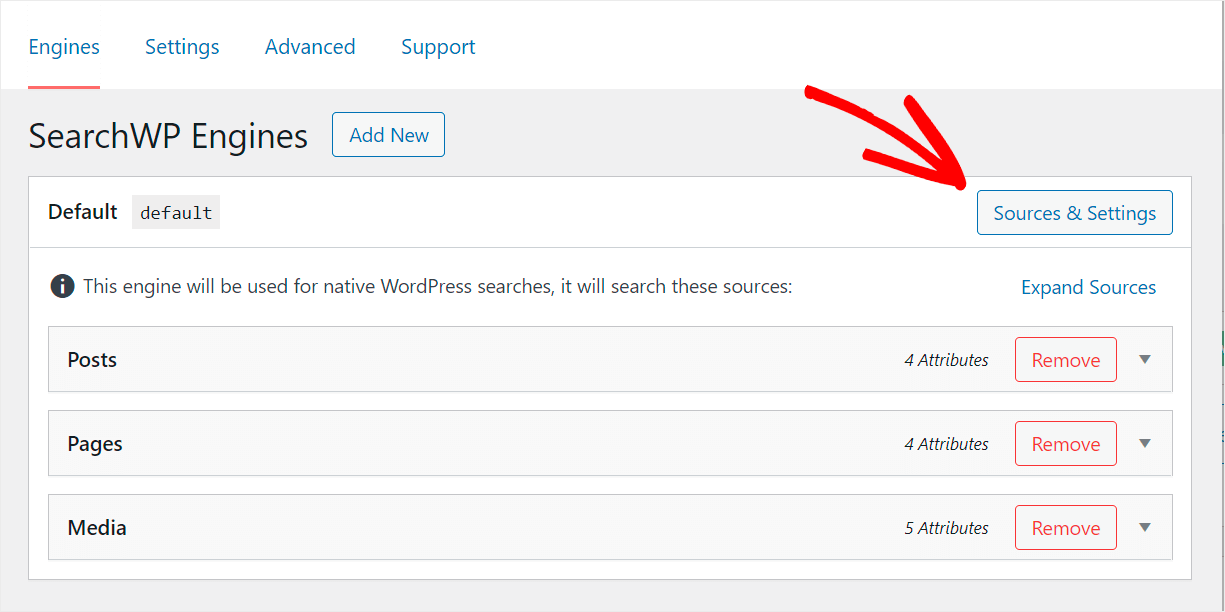
Sprawdź, jak ograniczyć wyszukiwanie tylko do postów w samouczku WordPress, aby uzyskać więcej informacji.
Ogranicz wyszukiwanie WordPress tylko do tytułów
Innym sposobem, aby pomóc odwiedzającym szybciej znaleźć odpowiednią treść, jest ograniczenie wyszukiwania do tytułów postów.
Ponieważ tytuły zwykle zawierają najbardziej wartościowe słowa kluczowe, ograniczenie wyszukiwania do nich może pomóc odwiedzającym uniknąć zaśmiecania wyników wyszukiwania.
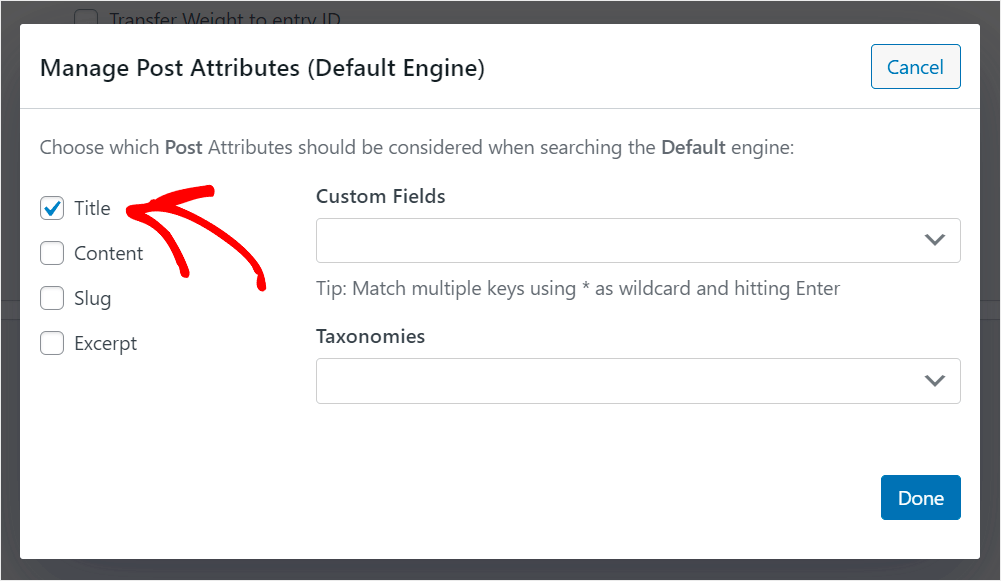
Aby uzyskać więcej informacji, zapoznaj się z naszym samouczkiem dotyczącym ograniczania wyszukiwania WordPress tylko do publikowania tytułów.
Wyklucz strony z wyników wyszukiwania witryn w WordPress
Korzystając z SearchWP, możesz łatwo wykluczyć określone strony z pojawiania się w wynikach wyszukiwania.
Aby to zrobić, musisz zainstalować i aktywować rozszerzenie SearchWP Exclude UI.
Aby rozpocząć, przejdź do SearchWP » Rozszerzenia w lewym panelu pulpitu WordPress.
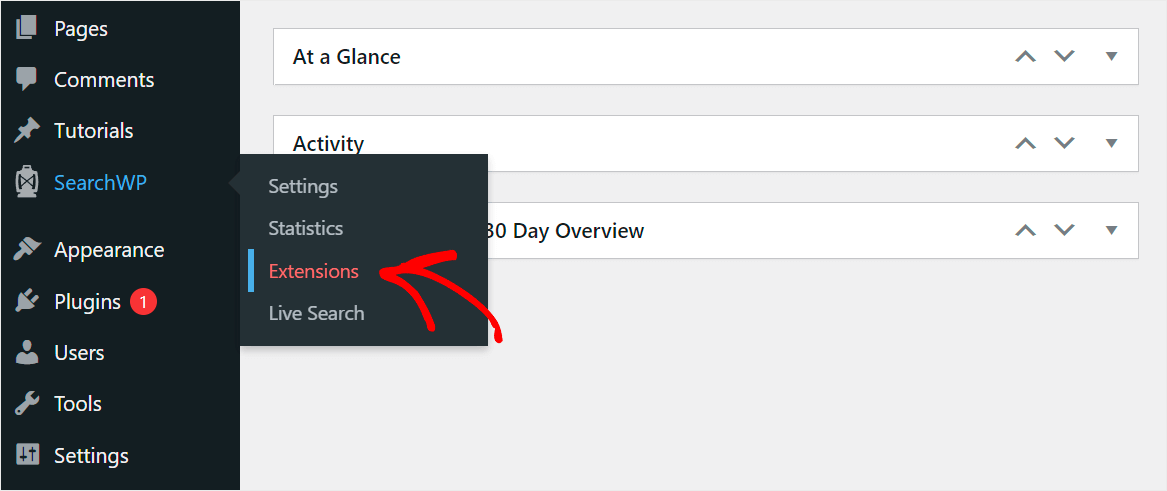
Następnie znajdź rozszerzenie Exclude UI i kliknij Zainstaluj w jego sekcji.
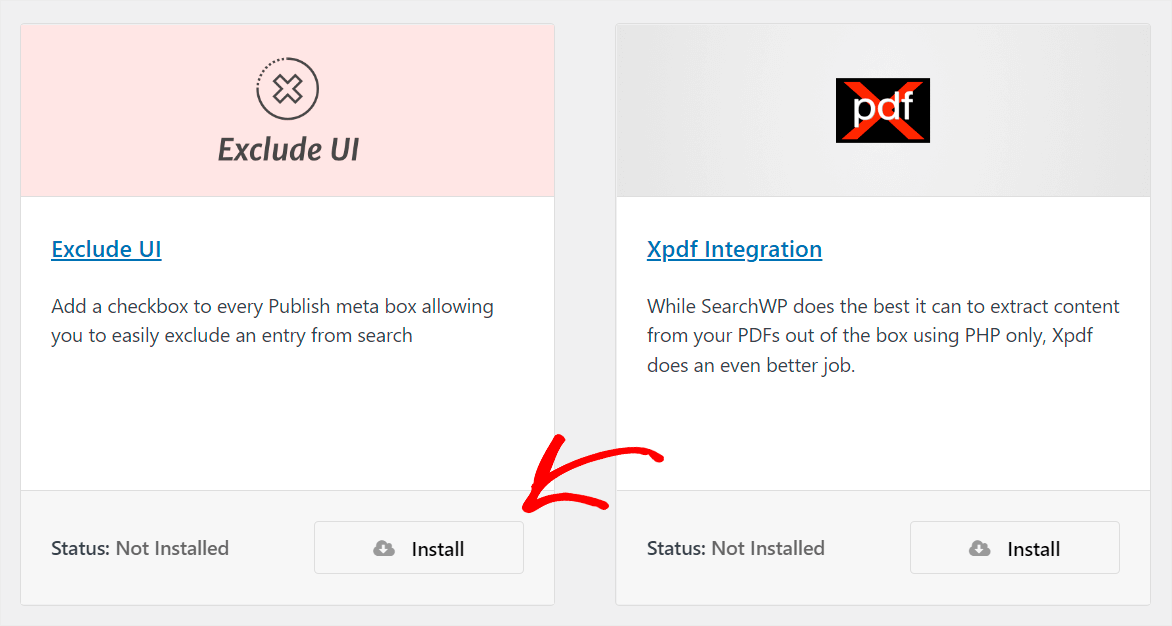
Po zainstalowaniu i aktywowaniu rozszerzenia otwórz post lub stronę, którą chcesz wykluczyć z wyszukiwania, i zaznacz pole Wyklucz z wyszukiwania .
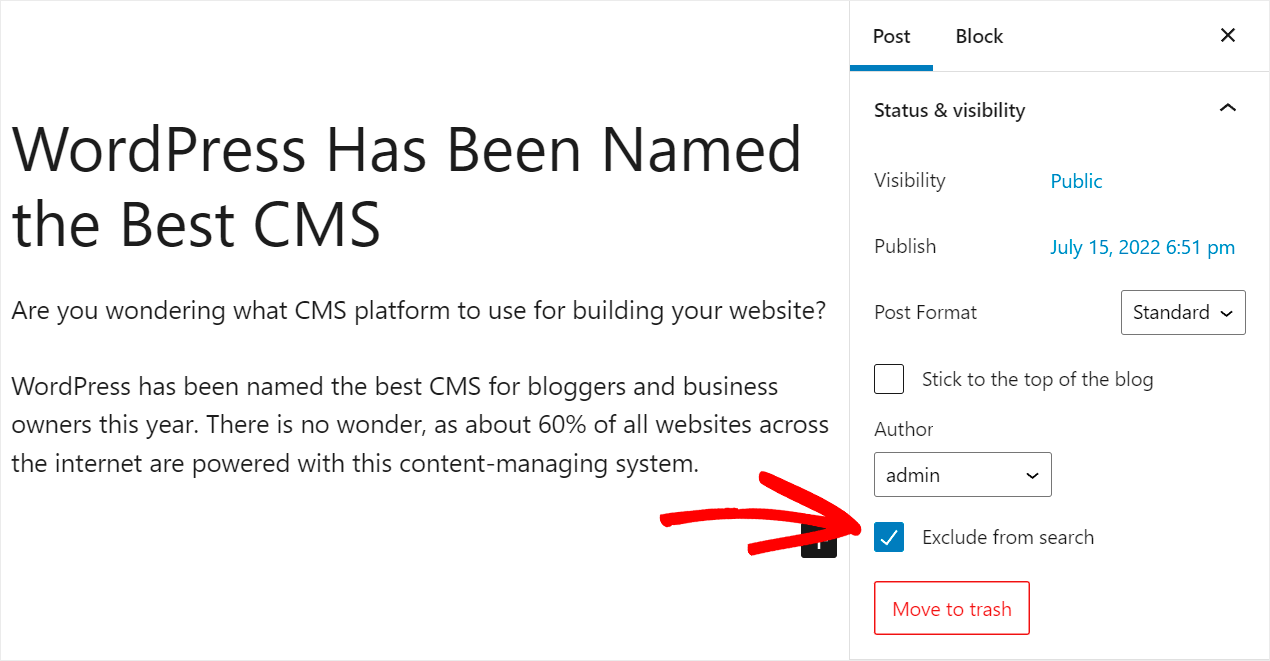
Następnie naciśnij przycisk Aktualizuj, aby zapisać zmiany.
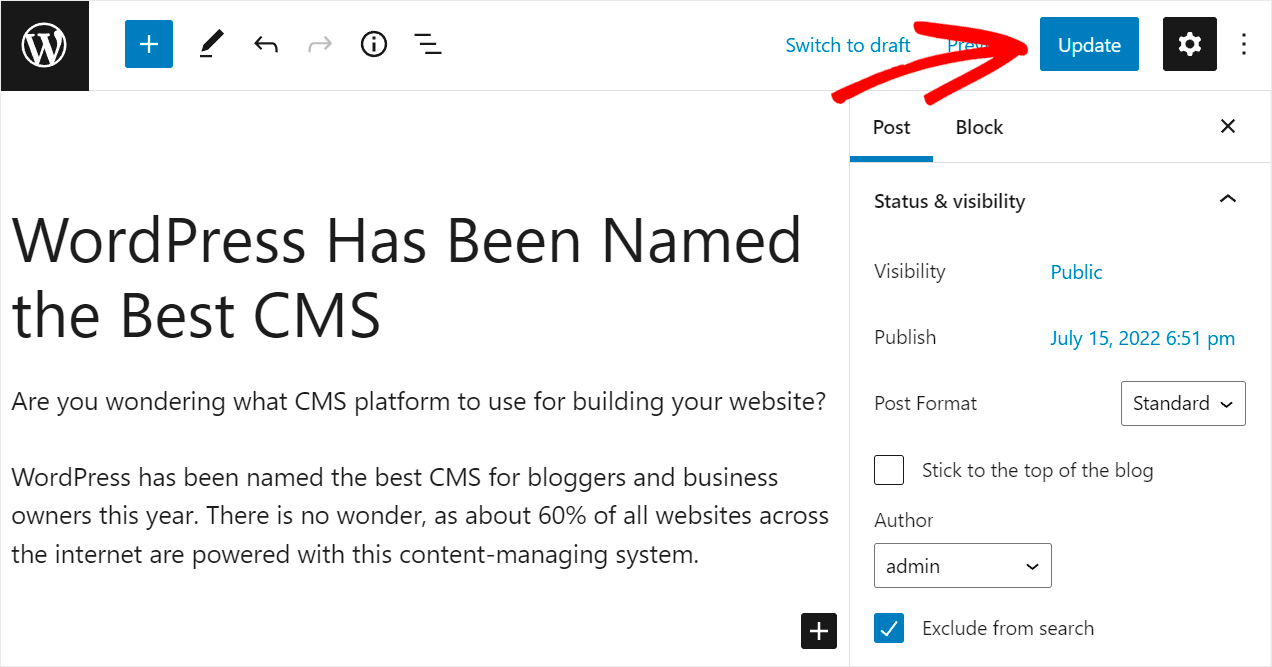
Otóż to. Pomyślnie wykluczyłeś ten post z wyników wyszukiwania w Twojej witrynie.
Aby uzyskać więcej informacji, sprawdź, jak wykluczyć strony z wyników wyszukiwania witryny w samouczku WordPress.
Ogranicz wyszukiwanie do określonych typów postów
Dzięki SearchWP możesz także ograniczyć wyszukiwanie w swojej witrynie do określonych typów postów.
Może to być przydatne, jeśli publikujesz treści wykraczające poza standardowe posty i strony WordPress.
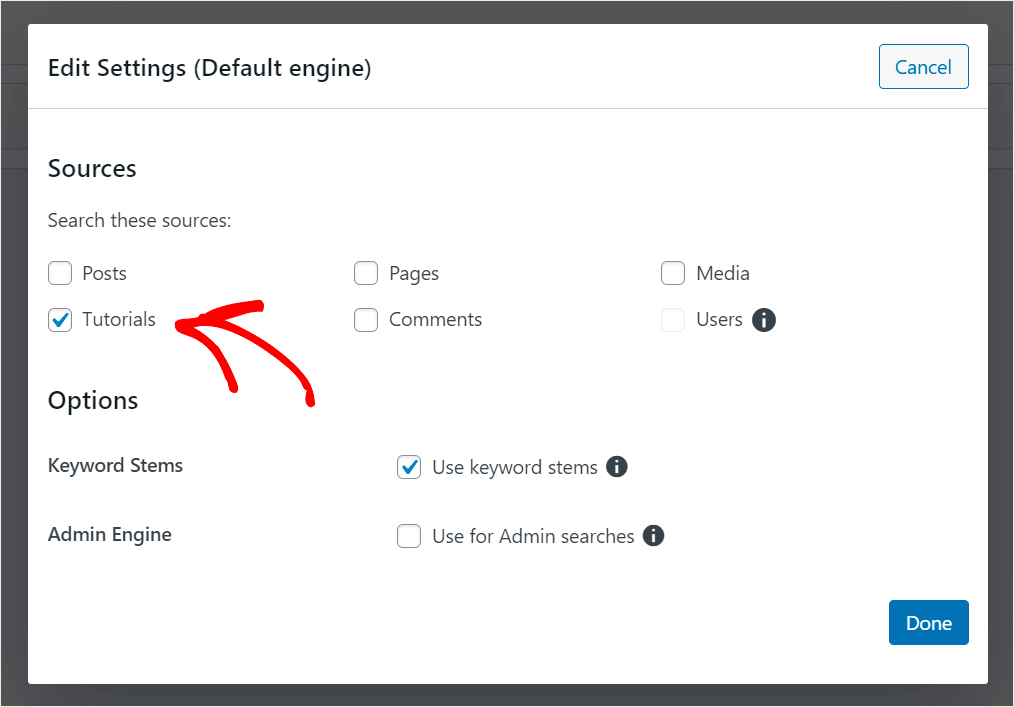
Zapoznaj się z tym samouczkiem, aby dowiedzieć się, jak ograniczyć wyszukiwanie do określonych typów postów w WordPress bez konieczności kodowania.
Wyklucz kategorię z wyszukiwania WordPress
Czy w Twojej witrynie są kategorie, których nie chcesz wyświetlać w wynikach wyszukiwania?
Dzięki SearchWP możesz wykluczyć je z wyszukiwania za pomocą kilku kliknięć, niezależnie od twoich umiejętności technicznych.
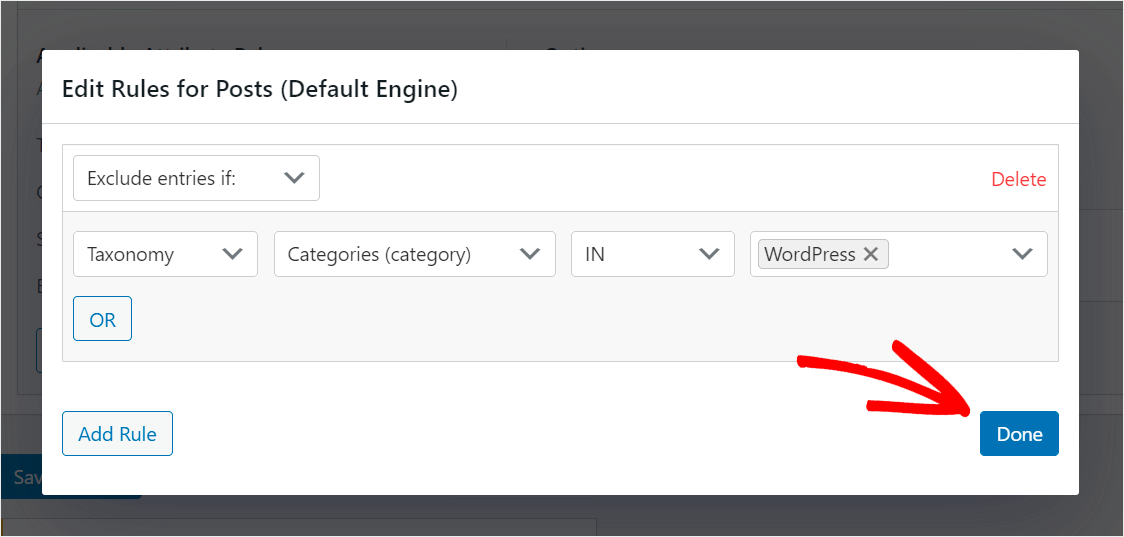
Zapoznaj się z tym obszernym samouczkiem, jak wykluczyć określoną kategorię z wyszukiwania w witrynie WordPress.
Szukaj postów WordPress tylko według tagów
SearchWP pozwala również ograniczyć wyszukiwanie w witrynie, aby publikować tagi za pomocą kilku kliknięć.
Może to być pomocne, jeśli wolisz oznaczać swoje posty tagami niż korzystać z klasycznych kategorii WordPress.
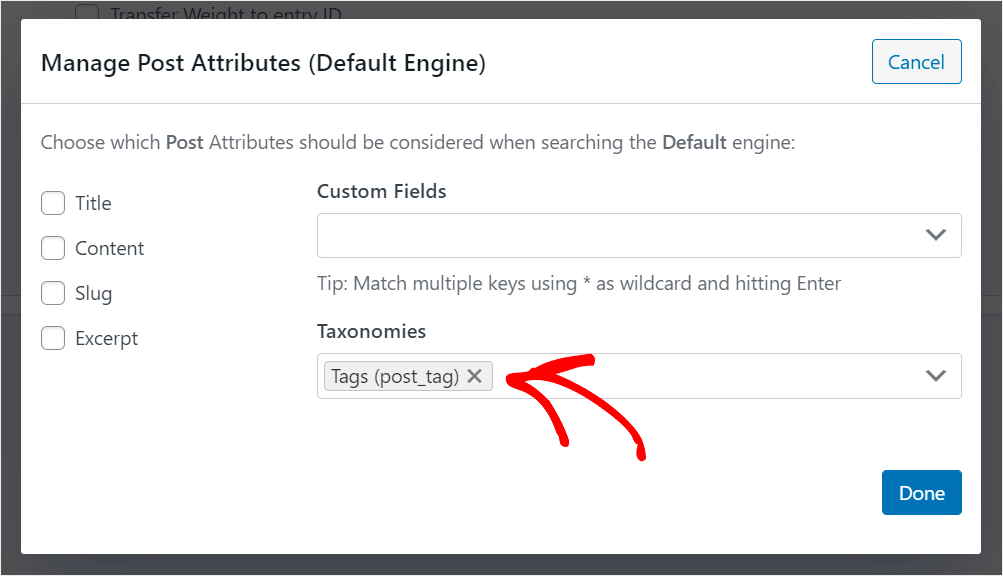
Aby uzyskać więcej informacji, postępuj zgodnie z naszym samouczkiem krok po kroku, jak wyszukiwać posty WordPress według tagów.
Z tego samouczka dowiedziałeś się, jak ograniczyć wyniki wyszukiwania w witrynie WordPress. Pomoże Ci zawęzić wyniki wyszukiwania i dostarczyć bardziej trafną treść użytkownikom.
Chcesz ograniczyć wyniki wyszukiwania w swojej witrynie za pomocą kilku kliknięć? Tutaj możesz zacząć korzystać z SearchWP.
Zastanawiasz się, jak utworzyć stronę wyszukiwania w swojej witrynie? Sprawdź nasz szczegółowy samouczek dotyczący tworzenia strony wyszukiwania w WordPress.
Chcesz wiedzieć, czego użytkownicy szukają w Twojej witrynie? Postępuj zgodnie z instrukcjami krok po kroku, jak śledzić wyszukiwania w witrynie WordPress.
